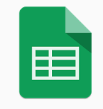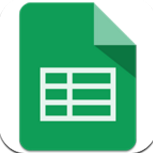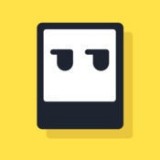Win10如何调整自动锁屏时间
2025-03-12
来源:bjmtth
编辑:佚名
在日常使用电脑的过程中,为了保护个人隐私和节约能源,我们经常需要将电脑设置为自动锁屏。windows 10提供了非常便捷的功能,可以让你自定义自动锁屏的时间。本文将详细介绍如何在windows 10上设置自动锁屏时间。
什么是自动锁屏?
自动锁屏是指当电脑处于闲置状态达到设定的时间后,系统会自动锁定屏幕,以防止未经授权的人查看或操作你的电脑。这有助于保护你的个人信息安全,尤其是在公共场合或者共享设备时。
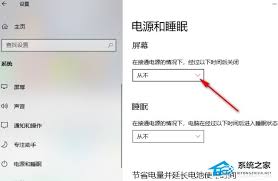
为什么要设置自动锁屏时间?
设置自动锁屏时间对于提高电脑安全性至关重要。它可以帮助你避免敏感信息泄露给他人,同时也是一种良好的习惯,提醒你在离开电脑一段时间后记得主动锁定屏幕。此外,自动锁屏也有助于节省电力,延长笔记本电脑的电池寿命。
如何在windows 10上设置自动锁屏时间?
1. 首先,点击屏幕左下角的“开始”按钮,打开开始菜单。
2. 在搜索框中输入“电源选项”,然后从搜索结果中选择“电源和睡眠设置”。
3. 在打开的窗口中,向下滚动找到“屏幕”部分,在这里你可以设置电脑在不活动状态下多长时间后关闭显示器。
4. 接着,滚动到“睡眠”部分,同样地,你可以在这里调整电脑进入睡眠模式之前等待的时间长度。不过需要注意的是,目前windows 10系统并未直接提供单独的“自动锁屏”选项,但通过设置睡眠时间可以间接实现类似的效果。
5. 如果你需要更高级的锁屏控制功能,比如安装第三方软件来实现定时锁屏等,可以考虑访问microsoft store下载相关应用。
总结
通过上述步骤,你可以轻松地在windows 10上设置一个合适的自动锁屏时间,从而更好地保护自己的隐私并节约能源。希望这篇文章能帮助你更全面地了解如何进行这一设置,并根据自身需求做出相应的调整。
相关下载
小编推荐
更多++